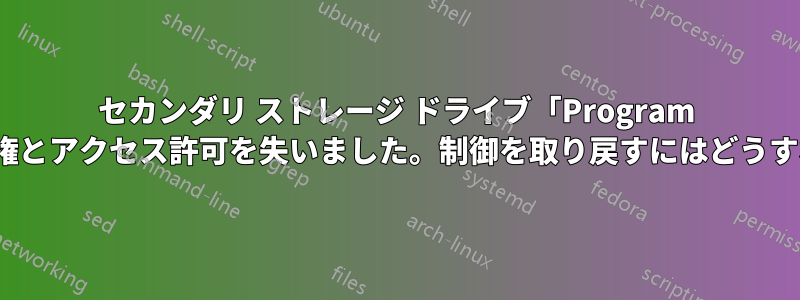
私の問題は、ストレージ E: ドライブの「Program Files」内のすべてのフォルダーとファイルを削除/アンインストール/上書きできないことです。オペレーティング システムは C: ドライブにインストールされています。
私はここや他のフォーラムで同様の問題に関する投稿を読み、あらゆることを試しましたが、何も効果がなかったようです。
- 私は管理者です
- UACを無効にしています
- 私はC:内のすべてのファイルとフォルダ、およびProgram Files (x86)を含むE:内の他のすべてのフォルダを完全に制御しているので、E:\プログラムファイル私がコントロールできないところ
- プログラム ファイル内にフォルダーを作成できますが、削除しようとするとエラー メッセージが表示されます:
you require permission from administrators to make changes to this folder一部のフォルダー/ファイルでは、代わりにシステムからの許可が必要であると表示されます。 - プログラム ファイルで作成したばかりの新しいフォルダーを切り取ろうとすると、別のプログラムで開かれているため完了できないというメッセージが表示されます。
- インストールしました'仕切る'右クリック機能を使用して、プログラム ファイル自体を含むプログラム ファイル内のさまざまなファイルとフォルダーでその機能を試しました。これにより、エラー メッセージのみが表示されます:
Access is denied。 - プログラムファイルのプロパティでは、ユーザー以外のすべてのアカウントにフルコントロールが与えられます。読み取り + 実行、フォルダの内容と読み取り権限を一覧表示する
- プログラムファイルを試してみました右クリック、プロパティ、セキュリティ、詳細設定これらのオプションを変更しようとすると、エラーメッセージが表示されます: U
nable to save permission changes on Program Files. Access is denied - チェックボックスにチェックを入れることができません「継承可能な権限を含める...」そしてすべての子オブジェクトの権限を置き換えます...
- プログラムファイル内の何も編集できませんプロパティ、セキュリティ、編集、所有者を別の人に変更しようとすると、セキュリティ情報の適用中にエラーが発生しましたというメッセージが表示されます。
unable to set - また、関連があるかどうかはわかりませんが、iTunesやマルウェア対策バイトを最新バージョンにアップデートできません。E:\プログラムファイル。
- 私もランニングをしてみましたコマンドプロンプト管理者として、
takeown /f /r /a間違って入力しない限り、アクセスが拒否されたとだけ表示されます。この Web サイトの別の投稿で見つけた手順は、少しわかりにくいものでした。次のように構成しました。C:\takeown /f "E:\Program Files" /r - 私も試してみました
C:\takeown /f "E:\Program Files"がC:\takeown /r "E:\Program Files"
私はこの問題を解決しようと必死に努力し、考えられるすべての解決策を試したにもかかわらず、手順の 1 つを適切に実行しなかったのではないかと思います。私はコンピューターの知識は豊富ですが、レジストリの編集や高度なコマンド プロンプトのルールなどについては詳しくありません。
助けてください!どんなアドバイスでも大歓迎です!
答え1
ソースWindows 8 でファイル、フォルダ、ドライブ、またはレジストリ キーの所有権を取得する:
TAKEOWN コマンドを使用してオブジェクトの所有権を取得する
このコマンドは、フォルダーまたはドライブ、およびフォルダーまたはドライブ内のすべてのファイルとサブフォルダーの所有権を取得します。
管理者グループに所有権を付与するには:
takeown /F "full path of folder or drive" /A /R /D Y
例:
takeown /F "E:" /A /R /D Y
ICALCS コマンドを使用してフォルダまたはドライブのみの所有権を取得するには
管理者グループを所有者として設定するには:
icacls "full path of folder or drive" /setowner "Administrators" /C
例:
icacls "E:\Folder" /setowner "Administrators" /C
ICALCS コマンドを使用してフォルダまたはドライブとそのすべてのコンテンツの所有権を取得するには
管理者グループを所有者として設定するには:
icacls "full path of folder or drive" /setowner "Administrators" /T /C
例:
icacls "E:\Folder" /setowner "Administrators" /T /C
答え2
答え3
これは私の「chown.bat」です (UNIX の人は私がこの名前を使うと笑うでしょう)。私はさまざまな解決策を寄せ集めてこれを作成しました... 1 つが機能しないたびに、さらに追加します。SetACL のものは 2014 年か 2015 年に初めて発見しました。これは私を失望させたことはありません:
for /r %fn in (*.*) SetACL -on "%fn" -ot file -actn clear -clr dacl,sacl
takeown /F * /R /D Y
icacls *.* /T /C /grant %_winuser%:(D,WDAC)
icacls . /T /C /grant administrators:F System:F everyone:F
SetACL は、パスに含める必要があるサードパーティのユーティリティです。


